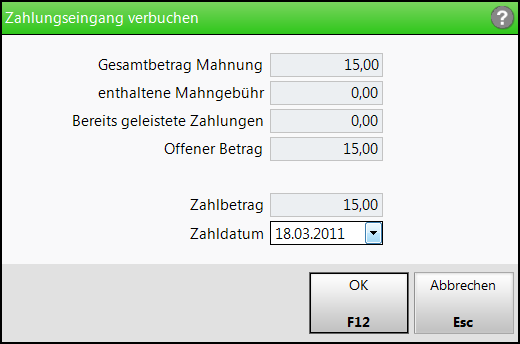Zahlungseingang für Mahnungen verbuchen
Kurz erklärt

Im oberen Bereich des Fensters werden die Rechnungen und Kredite der ausgewählten Mahnung gelistet.
Darunter werden folgende Felder dargestellt:
- Gesamtbetrag Mahnung
- enthaltene Mahngebühr - Im Gesamtbetrag der Mahnung enthaltene Mahngebühr.
- Bereits geleistete Zahlungen
- Offener Betrag: Hier wird der noch offene Teil des Gesamtbetrags angezeigt.
- Zahlbetrag: Geben Sie den Betrag des aktuellen Zahlungseingangs ein.
Wenn Sie mehrere Rechnungen bzw. Kredite gleichzeitig buchen wollen, kann nur der vollständige Betrag gebucht werden; das Feld wird dann nicht angezeigt. - Zahldatum: Voreingestellt ist das aktuelle Tagesdatum. Tragen Sie das Datum des tatsächlichen Zahlungseingangs ein. Klicken Sie auf den Dropdown-Button
 , um für eine vereinfachte Datumseingabe einen Kalender einzublenden.
, um für eine vereinfachte Datumseingabe einen Kalender einzublenden.
Zahlungseingang buchen
Starten Sie ggf. die Faktura und wechseln Sie zur Mahnungen-Übersicht.
Gehen Sie dann wie folgt vor:
- Wählen Sie die Mahnung aus, für die ein Zahlungseingang vorliegt.
- Drücken Sie F11 - Zahlungseingang.
 Das Fenster Zahlungseingang Mahnungen verbuchen öffnet sich.
Das Fenster Zahlungseingang Mahnungen verbuchen öffnet sich. - Geben Sie im Feld Zahlbetrag den Betrag des aktuellen Zahlungseingangs ein.
- Tragen Sie bei Zahldatum das Datum des tatsächlichen Zahlungseingangs ein, z.B. das Datum, an dem die Zahlung auf Ihrem Konto eingegangen ist.
- Drücken Sie F12 - OK.
 Die Zahlung wird gebucht und der offene Betrag der Mahnung entsprechend vermindert.
Die Zahlung wird gebucht und der offene Betrag der Mahnung entsprechend vermindert.
Damit haben Sie einen Zahlungseingang verbucht.
 Wurde für eine Rechnung ein Zahlungseingang - Teilzahlung oder vollständige Bezahlung - verbucht, können Sie sie nicht mehr bearbeiten oder stornieren.
Wurde für eine Rechnung ein Zahlungseingang - Teilzahlung oder vollständige Bezahlung - verbucht, können Sie sie nicht mehr bearbeiten oder stornieren.
Zahlungseingang für mehrere Rechnungen zugleich buchen
Sie können den Zahlungseingang einer Mahnung, die mehrere Rechnungen enthält, verbuchen.
Verbuchen Sie einen Teilbetrag, dann wird dieser beginnend mit der ersten Rechnung der Mahnung verrechnet. Die Mahngebühr wird als letztes beglichen.
Gehen Sie folgendermaßen vor:
- Markieren Sie zunächst in der Mahnungen-Übersicht die gewünschten Mahnungen. Halten Sie dazu die Taste Strg gedrückt und klicken Sie nacheinander auf alle Mahnungen, die Sie einbeziehen wollen.
 Die Mahnungen werden markiert.
Die Mahnungen werden markiert. - Drücken Sie F11 - Zahlungseingang.
 Das Fenster
Das Fenster - Tragen Sie bei Zahldatum das Datum des tatsächlichen Zahlungseingangs ein.
- Drücken Sie F12 - OK.
 Die Zahlung wird mit dem vollständigen noch offenen Betrag gebucht.
Die Zahlung wird mit dem vollständigen noch offenen Betrag gebucht.
Damit haben Sie einen Zahlungseingang für alle markierten Rechnungen verbucht.
Auswirkungen des Zahldatums
Das Zahldatum hat direkte Auswirkungen auf die Abwicklung einer Rechnung. Eine korrekte Eingabe ist wichtig, da z.B. davon abhängen kann, ob eine Rechnung als komplett oder nur teilbezahlt gilt.
Beispiel: Auf eine Rechnung bekommt der Kunde 3 % Skonto, wenn er bis zum 10. Mai vollständig zahlt. Er bezahlt fristgerecht am 9. Mai den Skontopreis. Der Apotheker verbucht diesen Zahlungseingang erst am 15. Mai. Ändert er das Zahldatum nicht ab, gilt die Rechnung nur als 'Teilbezahlt', denn die Faktura geht davon aus, dass der Kunde die Frist für die Gewährung des Skontopreises überschritten hat. Der Apotheker muss in diesem Fall deshalb als Zahldatum den 9. Mai einstellen. Die Faktura berücksichtigt dann das Skonto; die Rechnung gilt damit als komplett bezahlt und erhält den Status 'Bezahlt'.
Statusänderung durch Zahlungseingang
Wird durch den Zahlungseingang der Gesamtbetrag der Rechnung zum Teil beglichen sein, so erhält die Mahnung den Status 'Teilbezahlt'.
Ist der Gesamtbetrag der Rechnung komplett beglichen, erhält die Mahnung den Status 'Bezahlt'.
 Tipp: Zahlungseingang zurücksetzen
Tipp: Zahlungseingang zurücksetzen
Über die Mahnungsdetails, Seite 'Zahlungsinfo', können Sie bereits gebuchte Zahlungseingänge wieder zurücksetzen.
Mehr dazu im Thema 'Zahlungsinformationen zur Mahnung einsehen'.
Weitere Info und Funktionen